华测静态数据处理流程培训讲学
- 格式:doc
- 大小:183.00 KB
- 文档页数:9
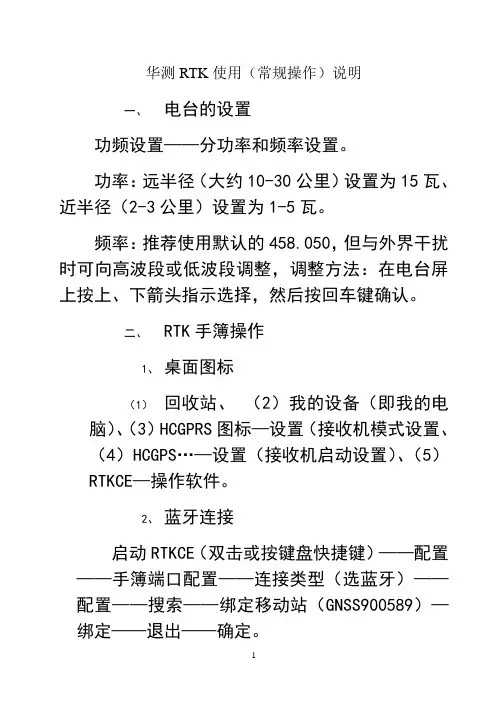
华测RTK使用(常规操作)说明一、电台的设置功频设置——分功率和频率设置。
功率:远半径(大约10-30公里)设置为15瓦、近半径(2-3公里)设置为1-5瓦。
频率:推荐使用默认的458.050,但与外界干扰时可向高波段或低波段调整,调整方法:在电台屏上按上、下箭头指示选择,然后按回车键确认。
二、RTK手簿操作1、桌面图标(1)回收站、(2)我的设备(即我的电脑)、(3)HCGPRS图标—设置(接收机模式设置、(4)HCGPS…—设置(接收机启动设置)、(5)RTKCE—操作软件。
2、蓝牙连接启动RTKCE(双击或按键盘快捷键)——配置——手簿端口配置——连接类型(选蓝牙)——配置——搜索——绑定移动站(GNSS900589)—绑定——退出——确定。
注:移动站接收机为单数号,并直接安有外天线。
基站按收机为双数号,蘑菇头下没外天线。
3、设置接收机配置——移动站参数——移动站选项——天线高度(杆高为2米,无特殊情况时输2米)——天线类型(选X90)——测量到——天线底部——确定。
4、设置电台频率配置——移动站参数——内置电台和GPS——工作模式(选电台模式)——当前频率(选与电台一致的频率,例如推荐采用默认的458.050)——设置——接受。
5、启动移动站接收机测量——启动移动站接收机——固定后可操作。
6、新建任务(工作文件)文件——新建任务——输入任务名称——选坐标系统(例选BEIJING54坐标系统)——接受——文件——保存任务(此必须操作步,测量过程中程序会每10秒自动保存一次,防数据丢失)——文件——当前坐标参数——修改中央子午线(我地区选用117度)——确定。
7、点校正(每新建一次任务需执行一次点校正,但不必建球,华测RTK已在出厂前将球内设完成,在全国范围内可不再建球使用)点校正分两步,可先做第一步,也可先做第二步第一步:键入——点——输点名称(自己命名)——输X、Y、H坐标值和高程值(原已知点的值)——控制点打“勾”——保存。

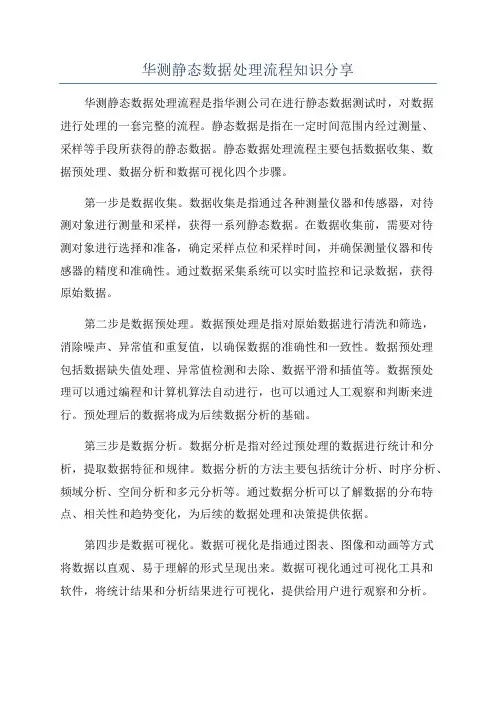
华测静态数据处理流程知识分享华测静态数据处理流程是指华测公司在进行静态数据测试时,对数据进行处理的一套完整的流程。
静态数据是指在一定时间范围内经过测量、采样等手段所获得的静态数据。
静态数据处理流程主要包括数据收集、数据预处理、数据分析和数据可视化四个步骤。
第一步是数据收集。
数据收集是指通过各种测量仪器和传感器,对待测对象进行测量和采样,获得一系列静态数据。
在数据收集前,需要对待测对象进行选择和准备,确定采样点位和采样时间,并确保测量仪器和传感器的精度和准确性。
通过数据采集系统可以实时监控和记录数据,获得原始数据。
第二步是数据预处理。
数据预处理是指对原始数据进行清洗和筛选,消除噪声、异常值和重复值,以确保数据的准确性和一致性。
数据预处理包括数据缺失值处理、异常值检测和去除、数据平滑和插值等。
数据预处理可以通过编程和计算机算法自动进行,也可以通过人工观察和判断来进行。
预处理后的数据将成为后续数据分析的基础。
第三步是数据分析。
数据分析是指对经过预处理的数据进行统计和分析,提取数据特征和规律。
数据分析的方法主要包括统计分析、时序分析、频域分析、空间分析和多元分析等。
通过数据分析可以了解数据的分布特点、相关性和趋势变化,为后续的数据处理和决策提供依据。
第四步是数据可视化。
数据可视化是指通过图表、图像和动画等方式将数据以直观、易于理解的形式呈现出来。
数据可视化通过可视化工具和软件,将统计结果和分析结果进行可视化,提供给用户进行观察和分析。
数据可视化可以帮助用户更好地理解数据,发现数据中的规律和异常点,并进行更准确的决策。
在整个数据处理流程中,需要注意数据的质量和准确性,避免数据误差对结果产生影响。
同时,需要根据具体问题和需求,选择合适的数据处理方法和工具,确保数据处理结果的可靠性和有效性。
华测静态数据处理流程的应用非常广泛,可以用于各种领域的数据处理和分析,例如工程监测、环境监测、医学研究等。
通过合理的数据处理和分析,可以为决策提供科学的依据,优化流程和提高效益。
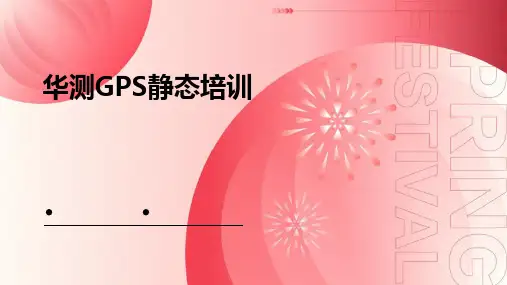

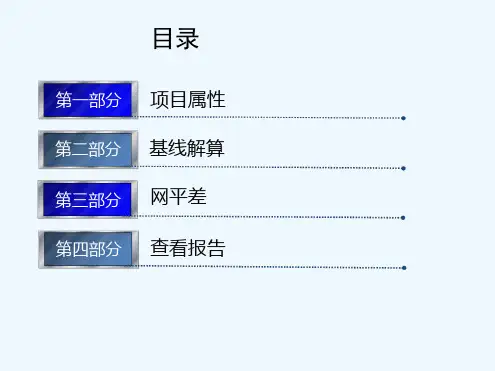
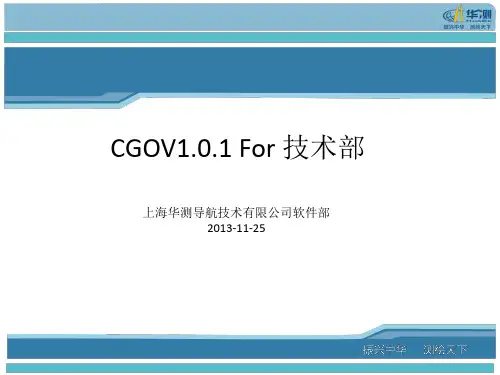
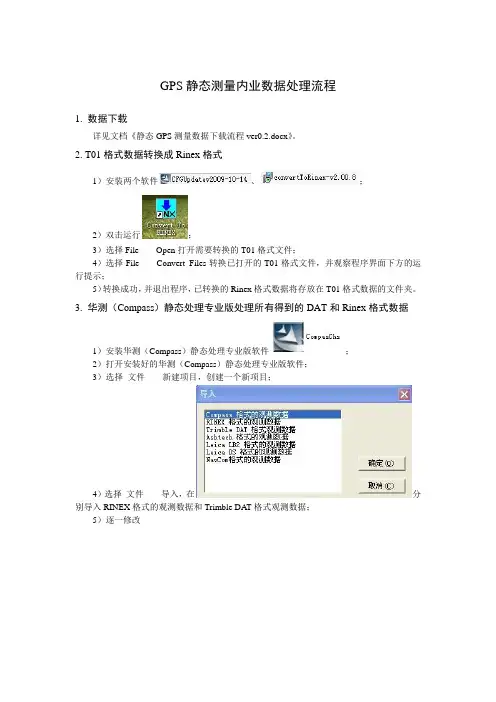
GPS静态测量内业数据处理流程1. 数据下载详见文档《静态GPS测量数据下载流程ver0.2.docx》。
2. T01格式数据转换成Rinex格式1)安装两个软件、;2)双击运行;3)选择File------Open打开需要转换的T01格式文件;4)选择File------Convert Files转换已打开的T01格式文件,并观察程序界面下方的运行提示;5)转换成功,并退出程序,已转换的Rinex格式数据将存放在T01格式数据的文件夹。
3. 华测(Compass)静态处理专业版处理所有得到的DAT和Rinex格式数据1)安装华测(Compass)静态处理专业版软件;2)打开安装好的华测(Compass)静态处理专业版软件;3)选择文件------新建项目,创建一个新项目;4)选择文件------导入,在分别导入RINEX格式的观测数据和Trimble DA T格式观测数据;5)逐一修改图中右侧观测数据的点名,并检核天线高(右键------属性);6)点击,处理全部基线,待处理完成所有基线退出基线处理界面;7)选择检查------自动搜索基线闭合差查看基线解算的结果和精度,根据所使用的GPS 设备的标称精度来判定该重复观测基线和闭合环的结果是否符合精度要求;8)如果不符合则分析产生该结果的原因,然后进行适当的观测数据调整并重新解算,如此往复,直到满足要求为止;9)选择工具------坐标系管理点击,然后设置XM92坐标系的名称、常用椭球体、投影方式中央子午线(118.30);10)选择网平差------进行网平差;11)选择成果------成果报告查看打开的网页浏览器观测如果出现红色的“失败”,则复制参考因子的数值,并更新网平差------网平差设置的自由网平差的协方差比例系数的数值,然后点击确定;12)选择网平差------进行网平差,然后再查看成果报告,一般不会出现红色的“失败”字样;13)重新回到界面选择观测站点下面的KJ04、KJ05,点击右键------属性,会出现如下界面在固定坐标中输入KJ04的xyH坐标值,并勾选约束,确定即可;14)同13)的步骤输入KJ05的坐标,KJ04、KJ05的坐标如下表所示点名x y HKJ04 2724859.1882 457491.5073 15.8128KJ05 2724603.1848 457538.8199 11.184715)选择网平差------网平差设置如下图分别勾选三维平差、二维平差和水准高程拟合,然后确定;16)选择网平差------进行网平差;17)选择成果------成果报告,查看平差结果,并分析各误差的大小,并记录KJ06、KJ07、KJ08、KJ09的平面坐标结果;18)至此,内业处理结束,保存并退出程序。
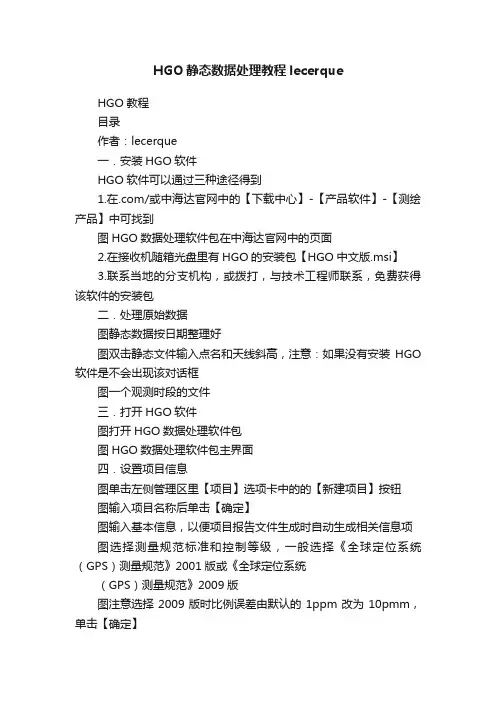
HGO静态数据处理教程lecerqueHGO教程目录作者:lecerque一.安装HGO软件HGO软件可以通过三种途径得到1.在.com/或中海达官网中的【下载中心】-【产品软件】-【测绘产品】中可找到图HGO数据处理软件包在中海达官网中的页面2.在接收机随箱光盘里有HGO的安装包【HGO中文版.msi】3.联系当地的分支机构,或拨打,与技术工程师联系,免费获得该软件的安装包二.处理原始数据图静态数据按日期整理好图双击静态文件输入点名和天线斜高,注意:如果没有安装HGO 软件是不会出现该对话框图一个观测时段的文件三.打开HGO软件图打开HGO数据处理软件包图HGO数据处理软件包主界面四.设置项目信息图单击左侧管理区里【项目】选项卡中的的【新建项目】按钮图输入项目名称后单击【确定】图输入基本信息,以便项目报告文件生成时自动生成相关信息项图选择测量规范标准和控制等级,一般选择《全球定位系统(GPS)测量规范》2001版或《全球定位系统(GPS)测量规范》2009版图注意选择2009版时比例误差由默认的1ppm改为10pmm,单击【确定】图程序自动跳到坐标系统的对话框,在【椭球】选项卡中将【当地椭球】选择到需要的椭球,如北京54、国家80(如果只是使用四参数加高程拟合,将不涉及到椭球转换,这里可以默认不管)图单击【投影】选项卡,在【投影方法】中选择需要的投影,如高斯三度带、高斯自定义、横轴墨卡托等,这里以高斯三度带为例图常用的设置有两项,分别为中央子午线和投影面高程,尤其是中央经线,一定要设置正确,否则将影响平差,设置好之后就可以单击【确定】五.导入静态文件图单击左方管理区里的的【导入】选项卡图单击【导入文件】图出现【导入文件】对话框,根据静态文件类型勾选中海达文件*.ZHD(早期中海达接收机产生的静态文件)、卫星原始数据文件*.GNS(新型中海达接收机产生的静态文件)或Rinex文件*.??0、*.0BS(国际通用静态文件),单击【导入文件】图在打开文件的对话框中,单选或多选需要导入的静态数据文件,单击【打开】图导入成功后会显示可以产生的基线六.数据质量检查图在中间数据树中选择【观测文件】枝中选择欲检查的静态文件,右方中选择【单点定位于质检】选项卡,数据完整率应>90%,最好大于95%,多路径MP1值<0.5m,MP2值小于0.65m,周跳比>333;或者直接单击【HTML报告】看报告结果图HQC质量检查报告图红色部分为超限指标,这时候技术人员需要评估该点是否需要重测七.化简GPS网型图单击图内【选择】按钮图选择欲删除的非最简网基线,右键弹出快捷菜单,选择【删除】,减少计算量和美化网型图经处理后的单时段最简网型图经处理后的双时段最简网型八.初步处理基线图单击左侧管理区中的【处理基线】选项卡图单击【处理选项】按钮图在基线解算设置对话框中的【常规】选项卡下设置高度截止角(高度截止角低的卫星信受大气层影响复杂,难以用模型进行改正,且信号容易受诸如多路径、电磁波等各种影响,误差大,信噪比低,需要屏蔽,但设置高度截止角过高,将使卫星观测值变少,需要设置一个合适的角度,建议三星系统设置到20-30,双星系统设置到15-25,单星系统设置到10-15)、采样间隔(原始数据的采样间隔可能很密,数据量很大,这样会导致数据处理时间变长,采样间隔太大,也会导致数据样本不足的问题,需要设置合适的采样间隔,建议一小时数据量采样间隔为5或10,两小时数据量采样间隔为15或20)、最少历元数(在观测过程中,接收机必须观测到连续的载波相位,如一段数据连续出现周跳,则这段数据质量通常很差,所以通常在处理数据过程中会将连续历元数不超过最小历元数的数据段剔除,但设置值过大也会影响数据量,此处建议设为30);在系统中设定需要参与解算的卫星系统(通常系统越多,卫星数越多,解算精度越好,但是某些地区某些时段某些系统质量不佳,屏蔽该系统反而会得到更高精度的结果);在保存至下拉菜单中选择【全部】,单击【保存至】生效图单击左侧管理区里【处理基线】选项卡里的【处理全部】按钮,软件将按照设置的处理选项处理全部基线图软件正在自动处理全部基线图单击中间数据树中的【基线】结点图右侧主空间中将显示全部处理后的基线结果图单击【状态】列按状态结果进行排序,多数基线经过自动处理后都能合格,少数基线残差超限的基线,将会显示“不合格”,需要优先处理该基线,或调整基线解算设置,或根据残差序列图做调整,或禁用甚至删除图单击【重复基线】选项卡,可以查看重复基线情况,一般都会合格,如有不合格,将需要对不合格的重复基线进行处理图单击【异步环】选项卡,一般都会合格,如果不合格,很可能是因为仪器高量错或输错导致,当然,也有部分是因为基线质量不高导致图单击【同步环】选项卡,可以显示同步环结果,通常来说,需要处理的大部分数据都因为同步环不合格引起的。

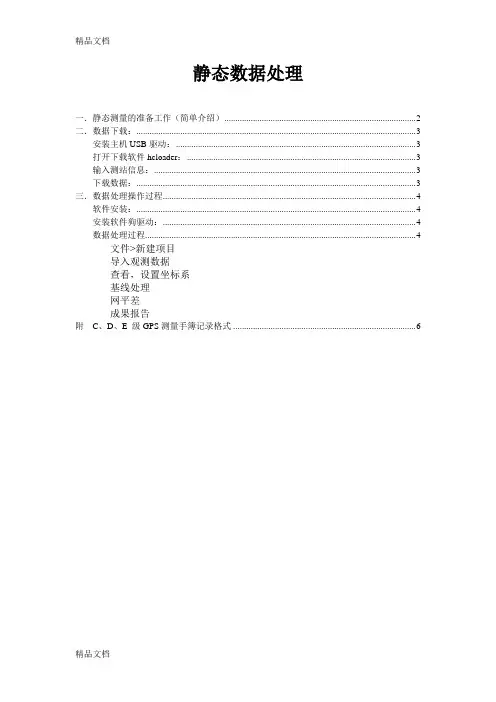
静态数据处理一.静态测量的准备工作(简单介绍) (2)二.数据下载: (3)安装主机USB驱动: (3)打开下载软件hcloader: (3)输入测站信息: (3)下载数据: (3)三.数据处理操作过程 (4)软件安装: (4)安装软件狗驱动: (4)数据处理过程 (4)文件>新建项目导入观测数据查看,设置坐标系基线处理网平差成果报告附C、D、E 级GPS测量手簿记录格式 (6)一.静态测量的准备工作(简单介绍)在室内选点的时候要注意控制网的网形:正三角形是最好的网形(如上图),特长或特短边的出现(如下图)都会使误差增大。
在野外勘测时,尽量选择周围无遮挡、无高压线、无强电磁干扰的地方进行定点,观测,这样不仅可以保证精度,也可以减少内业处理的很多麻烦。
在外业测量时,切换到静态后,要查看数据记录指示灯(黄灯)是否有规律闪烁(间隔5秒),否则重新启动接收机,重新切换到静态。
外业观测时记录数据要全面(仪器号、点号、开机时间、关机时间、仪器高、等)。
已知控制点未知待定点二.数据下载:安装主机USB驱动:当第一次使用主机USB下载数据时,电脑会提示发现硬件,出现驱动程序安装向导,选择驱动的保存路径(默认在COMP SS的安装路径下有`river/USB),点“下一步”即可完成安装;打开下载软仦hcloader:开始>娋序>华测静态处理>文件下载,点击即可。
设置连接端口:connection>settings>com选择USB、band rate选115200。
列表框里就会显示主机里有的文件(如果没有可以点击Update,稍等即可):输入测站信息:根据野外记录输入测站名(不超过4个字符,一般为ᷦ下端的4位仪器号)、时段(在同一点上不同时间观测的数据,目的是区别文件名)、天线高(野外实地所量测的仪器高,一般为仪器的斜高),选择文件类型(一般默认),确认即可。
下载数据:选择需要下载的数据文件(可多选),右击鼠标 数据导出,数据自动导出到之前指定的下载路径中。
静态数据处理一.静态测量的准备工作(简单介绍) (2)二.数据下载: (3)安装主机USB驱动: (3)打开下载软件hcloader: (3)输入测站信息: (3)下载数据: (3)三.数据处理操作过程 (4)软件安装: (4)安装软件狗驱动: (4)数据处理过程 (4)文件>新建项目导入观测数据查看,设置坐标系基线处理网平差成果报告附C、D、E 级GPS测量手簿记录格式 ................................................. 错误!未定义书签。
一.静态测量的准备工作(简单介绍)在室内选点的时候要注意控制网的网形:正三角形是最好的网形(如上图),特长或特短边的出现(如下图)都会使误差增大。
在野外勘测时,尽量选择周围无遮挡、无高压线、无强电磁干扰的地方进行定点,观测,这样不仅可以保证精度,也可以减少内业处理的很多麻烦。
在外业测量时,切换到静态后,要查看数据记录指示灯(黄灯)是否有规律闪烁(间隔5秒),否则重新启动接收机,重新切换到静态。
外业观测时记录数据要全面(仪器号、点号、开机时间、关机时间、仪器高、等)。
已知控制点未知待定点二.数据下载:安装主机USB驱动:当第一次使用主机USB下载数据时,电脑会提示发现硬件,出现驱动程序安装向导,选择驱动的保存路径(默认在COMPASS的安装路径下有driver/USB),点“下一步”即可完成安装;打开下载软件hcloader:开始>程序>华测静态处理>文件下载,点击即可。
设置连接端口:connection>settings>com选择USB、band rate选115200。
列表框里就会显示主机里有的文件(如果没有可以点击Update,稍等即可):输入测站信息:根据野外记录输入测站名(不超过4个字符,一般为左下端的4位仪器号)、时段(在同一点上不同时间观测的数据,目的是区别文件名)、天线高(野外实地所量测的仪器高,一般为仪器的斜高),选择文件类型(一般默认),确认即可。
华测静态数据处理流
程
静态数据处理
一.静态测量的准备工作(简单介绍) (3)
二.数据下载: (4)
安装主机USB驱动: (4)
打开下载软件hcloader: (4)
输入测站信息: (5)
下载数据: (5)
三.数据处理操作过程 (5)
软件安装: (5)
安装软件狗驱动: (5)
数据处理过程 (6)
文件>新建项目
导入观测数据
查看,设置坐标系
基线处理
网平差
成果报告
附 C、D、E 级GPS测量手簿记录格式 (8)
一.静态测量的准备工作(简单介绍)在室内选点的时候要注意控制网的网形:正三角形是最好的网形(如上
图),特长或特短边的出现(如下图)都会使误差增大。
在野外勘测时,尽量选择周围无遮挡、无高压线、无强电磁干扰的地方进行定点,观测,这样不仅可以保证精度,也可以减少内业处理的很多麻烦。
在外业测量时,切换到静态后,要查看数据记录指示灯(黄灯)是否有规律闪烁(间隔5秒),否则重新启动接收机,重新切换到静态。
外业观测时记录数据要全面(仪器号、点号、开机时间、关机时间、仪器高、等)。
已
知
控
制
点
未
知
待
定
点
二.数据下载:
安装主机USB驱动:
当第一次使用主机USB下载数据时,电脑会提示发现硬件,出现驱动程序安装向导,
选择驱动的保存路径(默认在COMP SS的安装路径下有`river/USB),点“下一步”即可完成安装;
打开下载软仦hcloader:
开始>娋序>华测静态处理>文件下载,点击即可。
设置连接端口:connection>settings>com选择USB、band rate选115200。
列表框里就会显示主机里有的文件(如果没有可以点击Update,稍等即可):
输入测站信息:
根据野外记录输入测站名(不超过4个字符,一般为ᷦ下端的4位仪器号)、时段(在同一点上不同时间观测的数据,目的是区别文件名)、天线高(野外实地所量测的仪器高,一般为仪器的斜高),选择文件类型
(一般默认),确认即可。
下载数据:
选择需要下载的数据文件(可多选),右击鼠标 数据导出,数据自动导出到之前指定的下载路径中。
下载完毕关闭软件即可。
三.数据处理操作过程
软件安装:
双击安装程序”Compass安装程序.exe”,按提示即可完成安装;
安装软件狗驱动:
当第一次使用软件狗,电脑会提示发现硬件,出现驱动程序安装向导,
选择驱动的保存路径(默认在COMPASS的安装路径下有
driver/dog/obj/winxp),点“下一步”即可完成安装;
数据处理过程
1.文件>新建项目
2.导入观测数据:文件>导入>选
择对应的文件格式(华测数据默
认是第一个) >确定>找到数据
文件点“打开“即可。
3.查看,设置坐标系:
文件>项目属性>name下选择坐标系
修改中央子午线:点“修改”> “下一步”到右图界面,修改Origin Longitude里的数值点“下一步”>“完成”即可。
4.基线处理:
两台同时观测的数据文件形成的一条边成为基线;
基线处理操作:
静态基线>处理全部基线,处理完毕点“退出”;软件显示基线处理情况。
右键点击不合格的基线> 单独处理这条基线,直至全部基线处理合格。
判断基线处理是否合格:
a.查看Ratio数值的大小:一般规定超过3就说明基线合格;
b.进行自由网平差,查看T检验结果:
成果>成果报告,里面有τ(Tau)检验表和τ(Tau)检验直方图,如果有基线质量不好,这项检验就不能通过,显示红色。
如果某条基线合格就单独处理,直至合格:
a.修改数据采样间隔和高度截止角:
静态基线>基线处理设置,可以同时修改采样间隔和截止角,也可以单
独修改。
b. 编辑卫星数据(删减卫星,时段)
右键点击不合格的基线>属性>基线残差图,根据残差图修改观测数据图里的卫星数据。
正常的残差图一般比较连续,而且残差绕着零轴上下摆动振幅,如右图
如果出现以下情况就要按卫星号在观测
数据图里对数据进行删减。
1)残差上下摆动太大。
2)残差长度太小。
3)残差断裂太多。
4)残差总在一侧,而且离中线比较远。
5.网平差:
网平差网>平差设置:2.1 平差参数
基准WGS-84 迭代次数 2 参考因子 5.75
1)检查中央子午线是否正确,并修改;
2)选中平差条件里的所有选项;
3)自由网平差,修改协方差比例系数(查看平差报告,复制里面的参考因
子数值即可),如右图。
4)二维平差设置,高程拟合方案用默认设置即可;
5)输入已知点坐标,选择左侧观测站点中的相应测站,在右侧的详细列表
中右键属性>已知点坐标>选择固定方式(一般为xyH) >输入固定坐标>
选中约束,点确定即可,同样方法对其他已知点进行设置。
进行网平差:
网平差网>进行网平差;
6.平差报告:
成果>成果报告。
成果报告包括的内容:
1)坐标系统信息
2)三维无约束平差结果,如自由网平差坐标。
3)二维约束平差结果,如当地平面坐标平差结果,高程拟合结果
4)坐标系统的关系,如旋转,平移,缩放比例等。
附 C、D、E 级GPS测量手簿记录格式。